SQL Server2008的安装,SQLServer2008的安装......
2023-02-22 275 安装
通常,我们使用excel下拉填充数据,但是有一些特殊情况,需要将数据表格的内容分开来,今天给大家讲讲使用ctrl E组合下拉填充

打开数据表格,如图所示
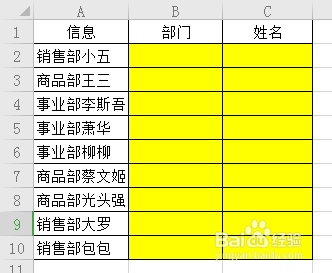
假设现在需要把A列的数据分开,变一列为两列,部门和姓名,在部门下方第一个数据框内,输入文字“销售部”,如图所示

单击选中“销售部”这个数据区域,按住快捷键“ctrl" "E",完成部门列数据的填充,结果如图所示

点击姓名下方第一个单元格,输入文字"小五",结果如图所示

单击"小五"单元格,然后同时按住"ctrl" "E",完成其他数据的填充,结果如图所示
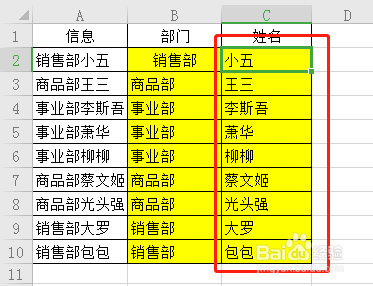
以上方法由办公区教程网编辑摘抄自百度经验可供大家参考!
相关文章